如何使用手机修人像图文教程发布时间:2022年03月28日 08:01
虎课网为您提供摄影艺术版块下的如何使用手机修人像图文教程,本篇教程使用软件为醒图 美图秀秀,难度等级为初级练习,下面开始学习这节课的内容吧!
本节课讲解 美图秀秀+醒图APP - 如何使用手机修人像,同学们可以在下方评论区进行留言,老师会根据你们的问题进行回复,作业也可以在评论区进行提交。
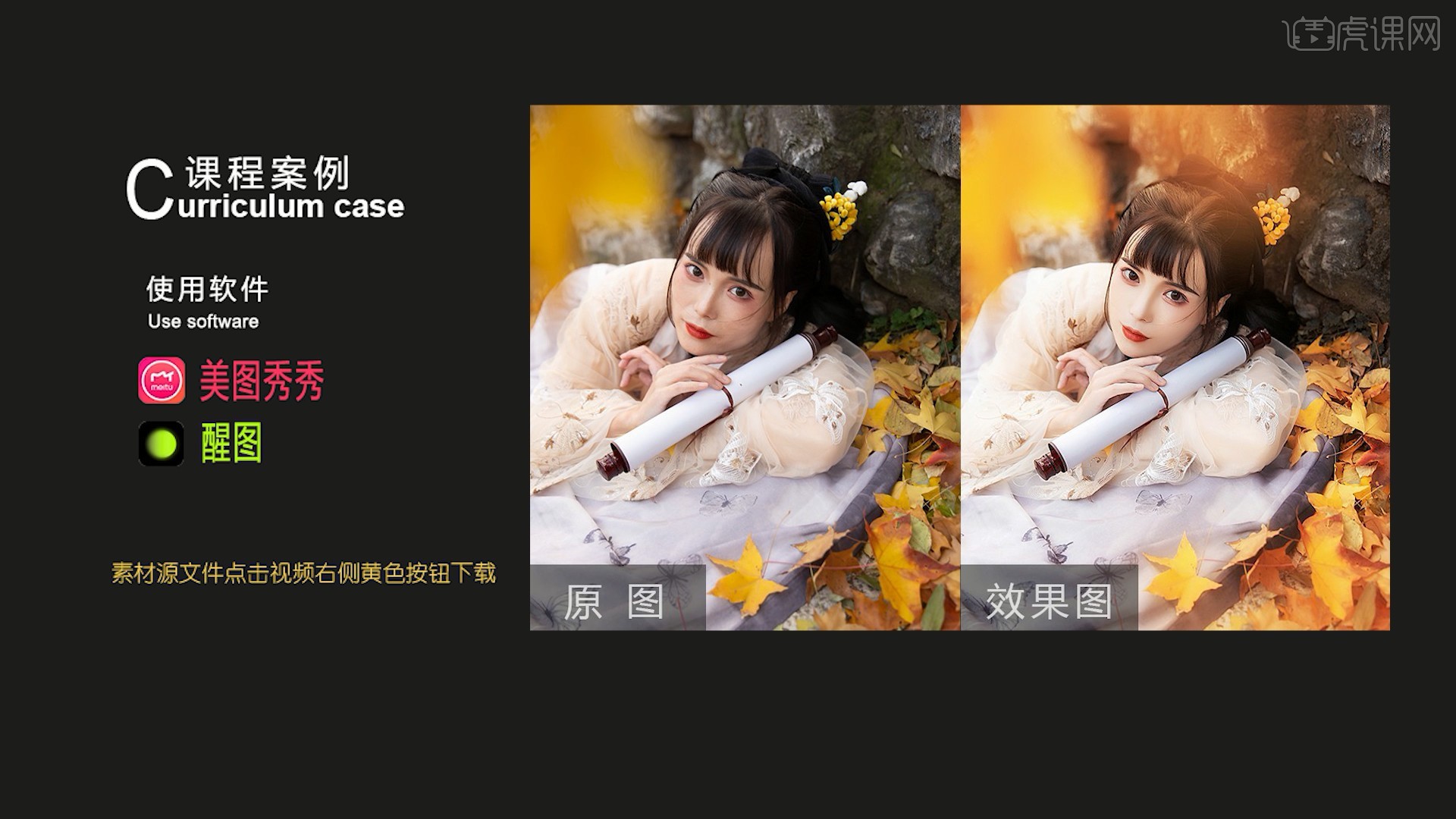
课程核心知识点:如何用手机软件调色,手机软件如何修人像,用手机软件给照片加天空。
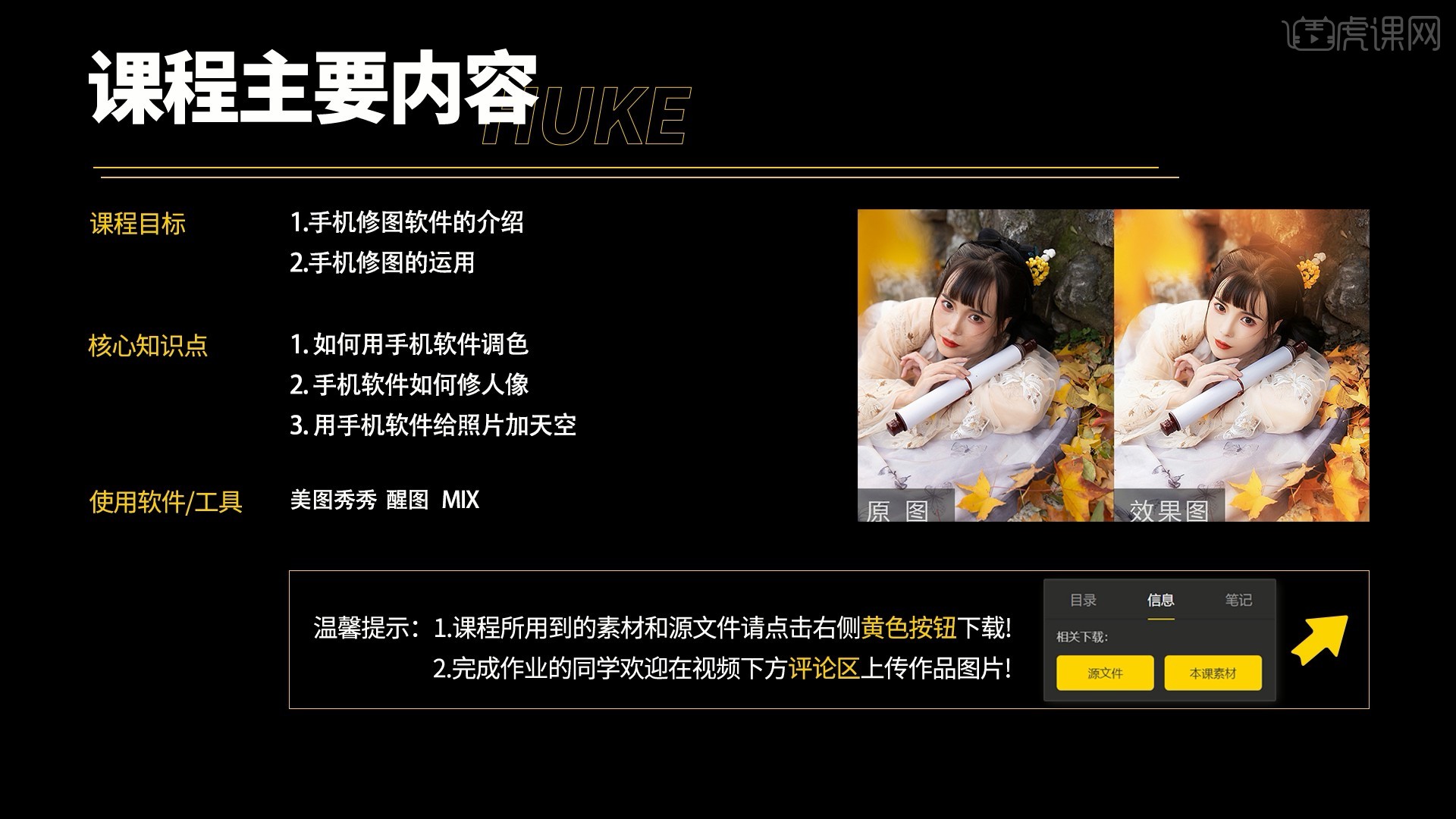
学完本课内容后,同学们可以根据下图作业布置,在视频下方提交作业图片,老师会一一解答。
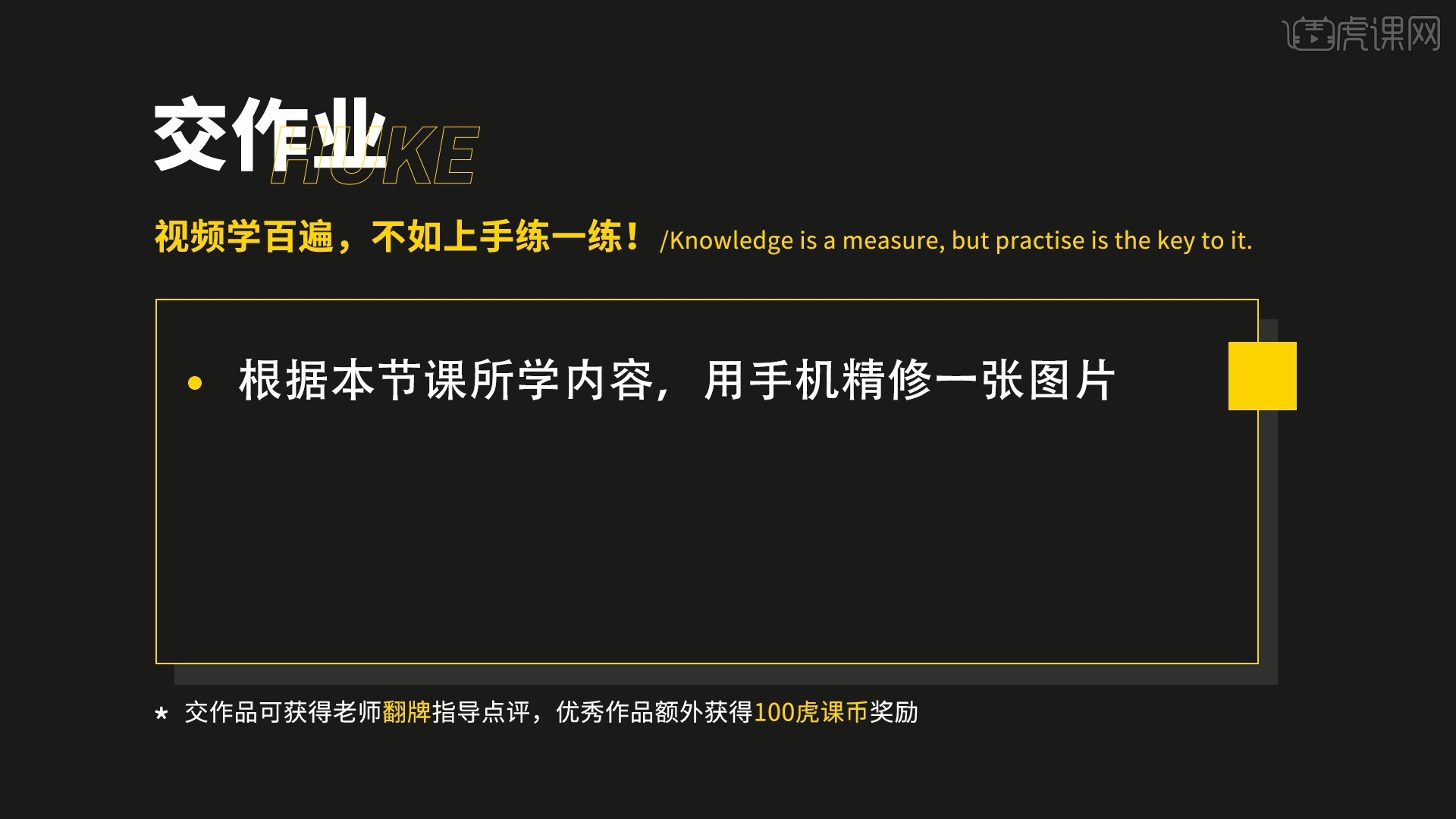
那我们开始今天的教程吧。
1.打开醒图APP,点击【导入】,选择需要调整的照片,选择【调节】,调整阴影为12,色温为7,如图所示。

2.调整HSL中黄色的色相为-32,明度为22,如图所示。

3.选择【人像-面部重塑】,增大【面部】中的瘦脸,增大【眼睛】中的大小,增大【鼻子】中的鼻翼等参数,调整人物的五官,如图所示。

4.选择【瘦脸瘦身】,调整画笔大小,推动调整身体轮廓,双指放大画面,推动收小脸部、调整五官,如图所示。
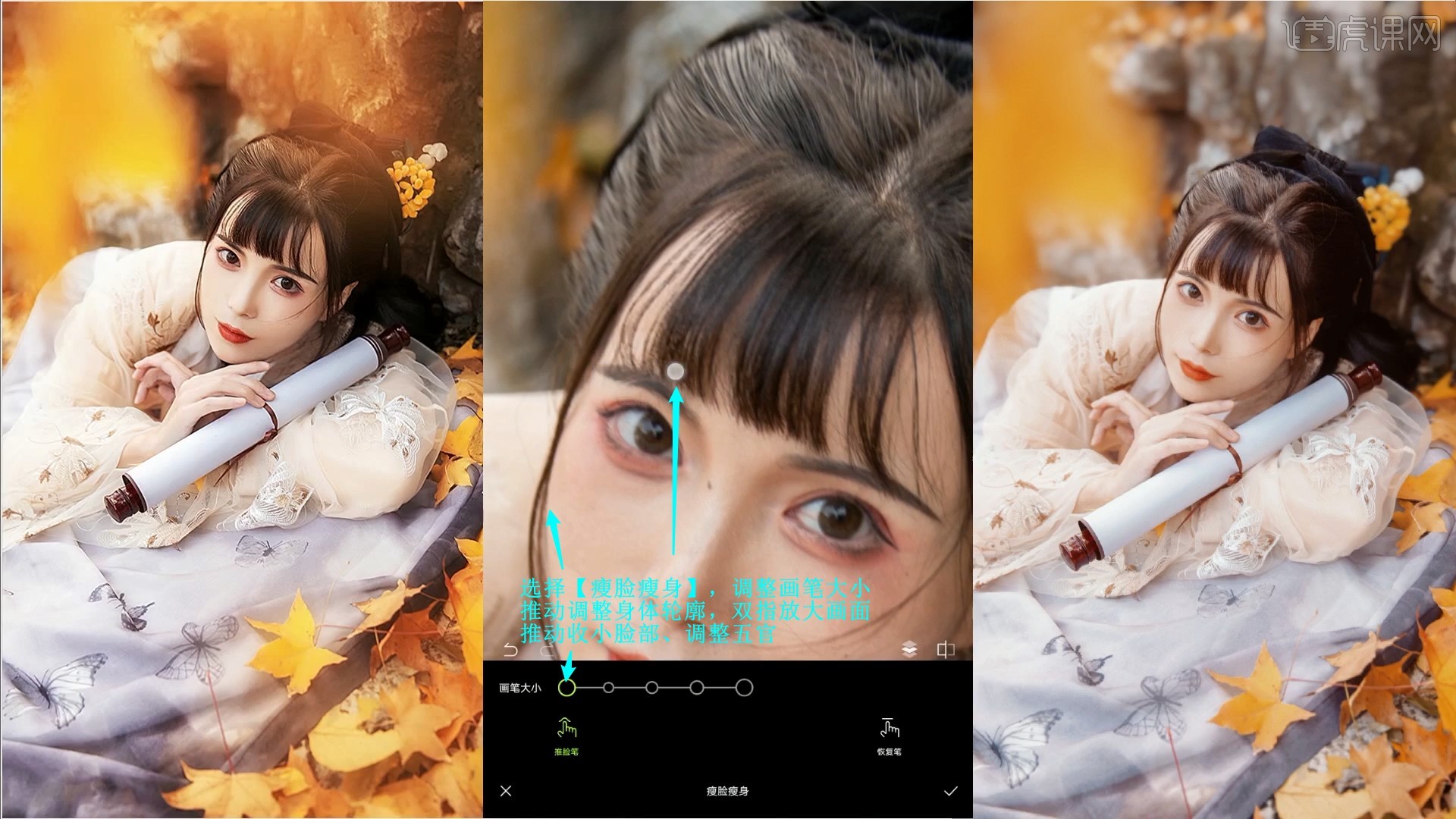
5.选择【消除笔】,调整画笔大小,点击脸部的斑点进行消除,如图所示。
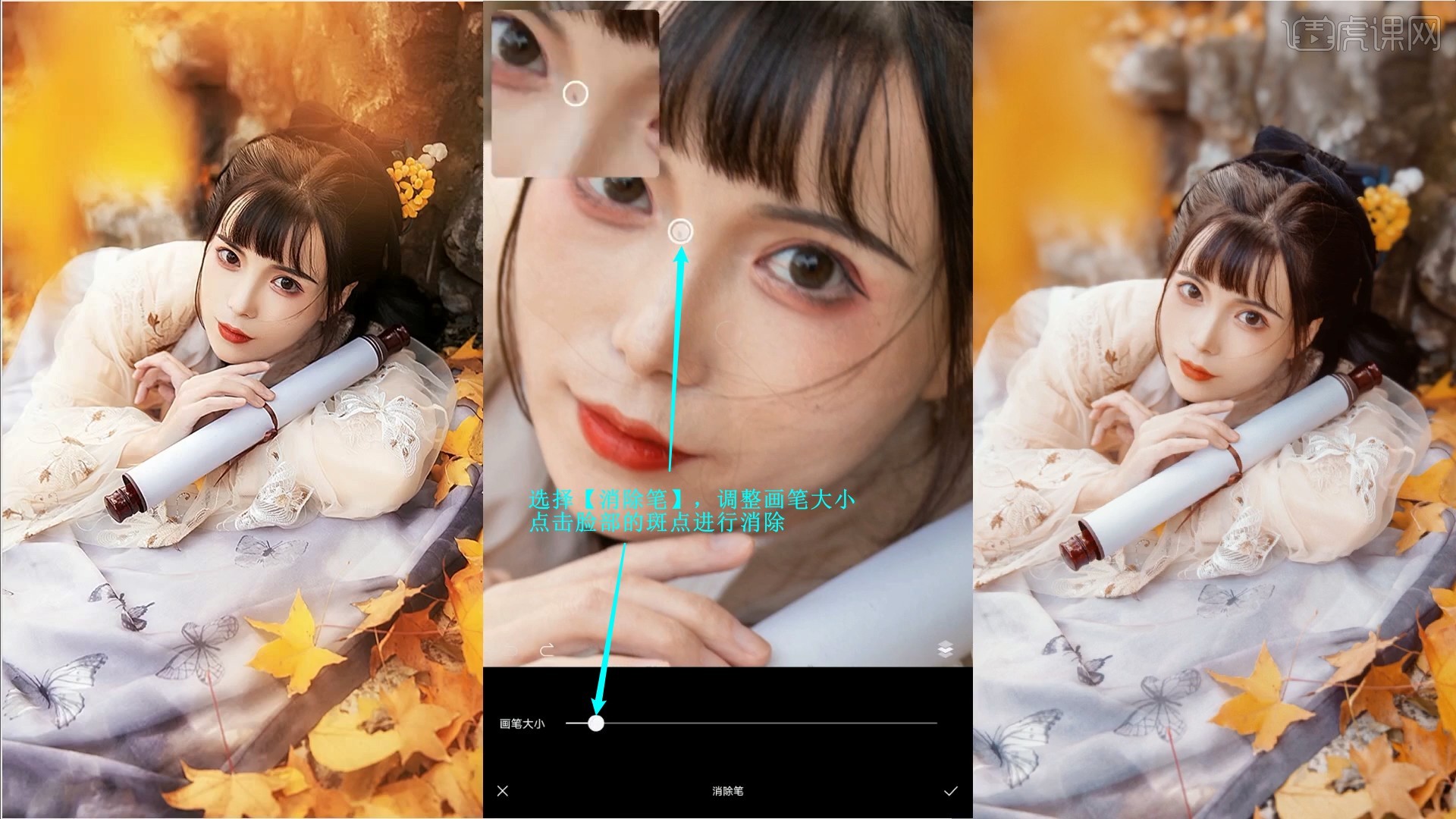
6.继续涂抹消除多余的碎发,以及卷轴上的脏点,然后选择【手动美颜】,选择【祛痘祛皱】,放大屏幕并涂抹皮肤进行磨皮,如图所示。

7.选择【磨皮】,调整画笔强度,继续涂抹对皮肤磨皮,如图所示。
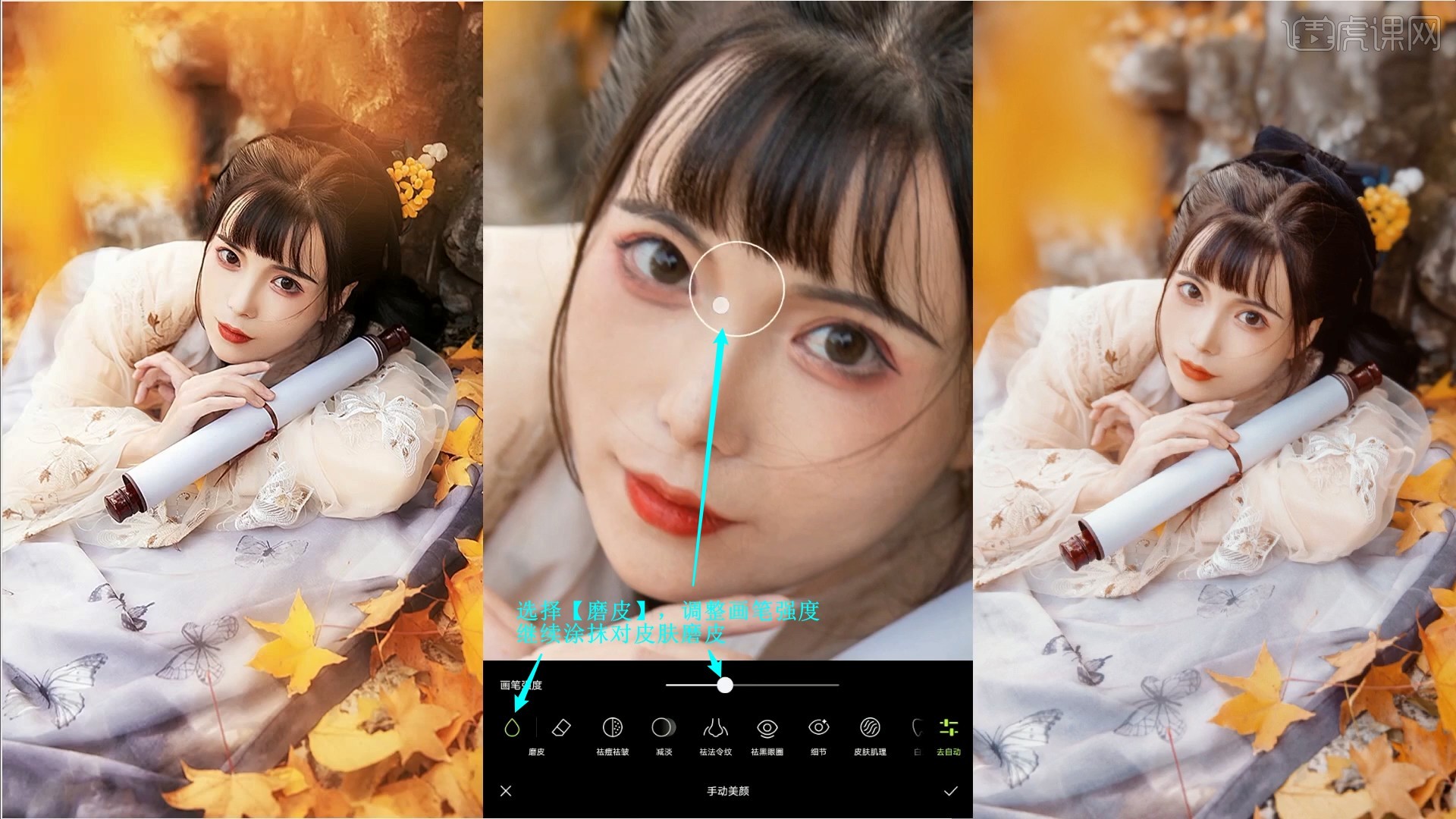
8.选择【自动美颜】,调整匀肤为71,磨皮为57,进行自动美颜,如图所示。
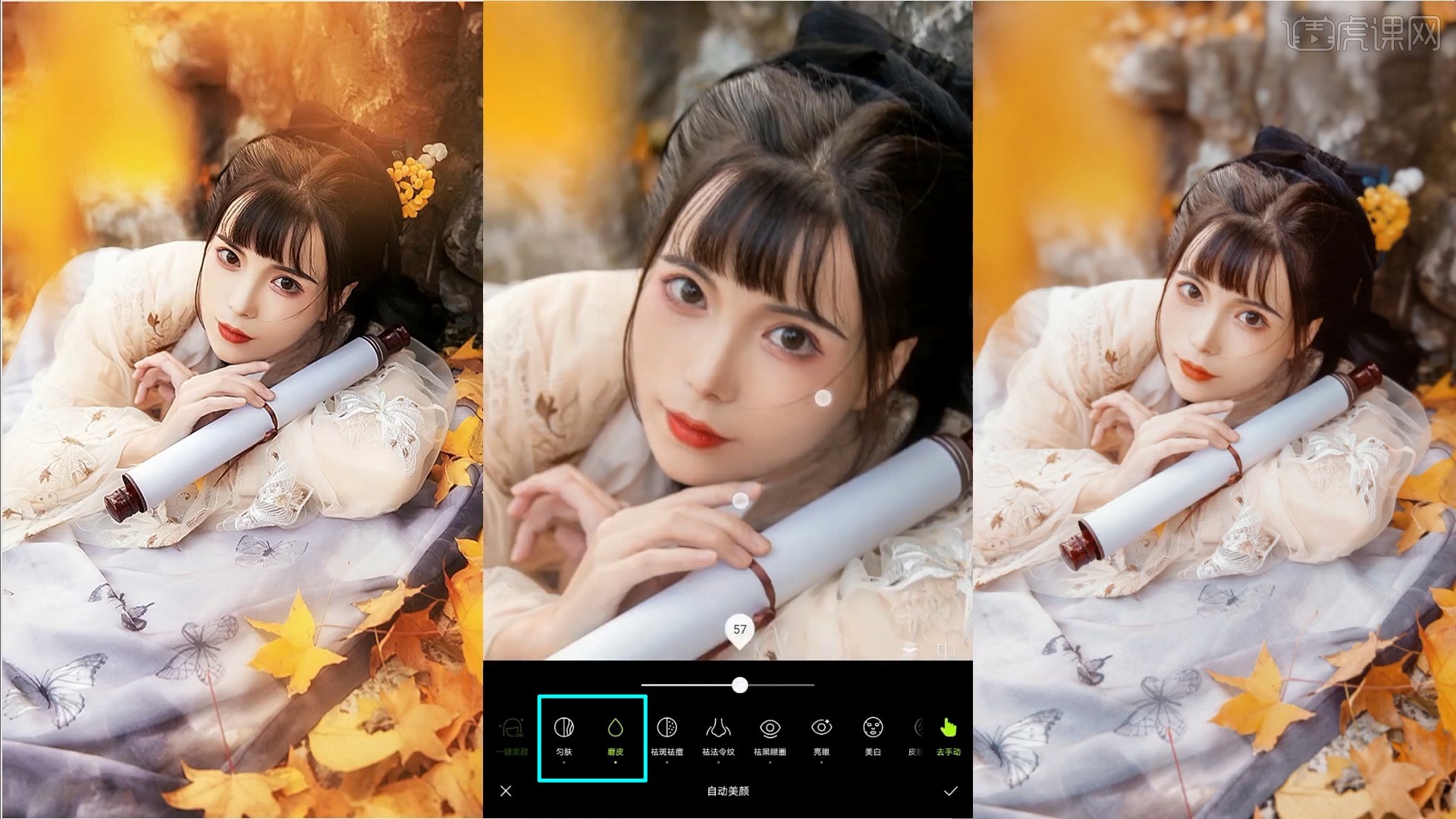
9.选择【五官立体】,调整鼻子立体为16,下颌立体为7,加强立体感,如图所示。

10.选择【滤镜】,选择【复古】中的普林斯顿,调整不透明度为55,添加滤镜效果,如图所示。

11.选择【古巴】滤镜,调整不透明度为42,如图所示。
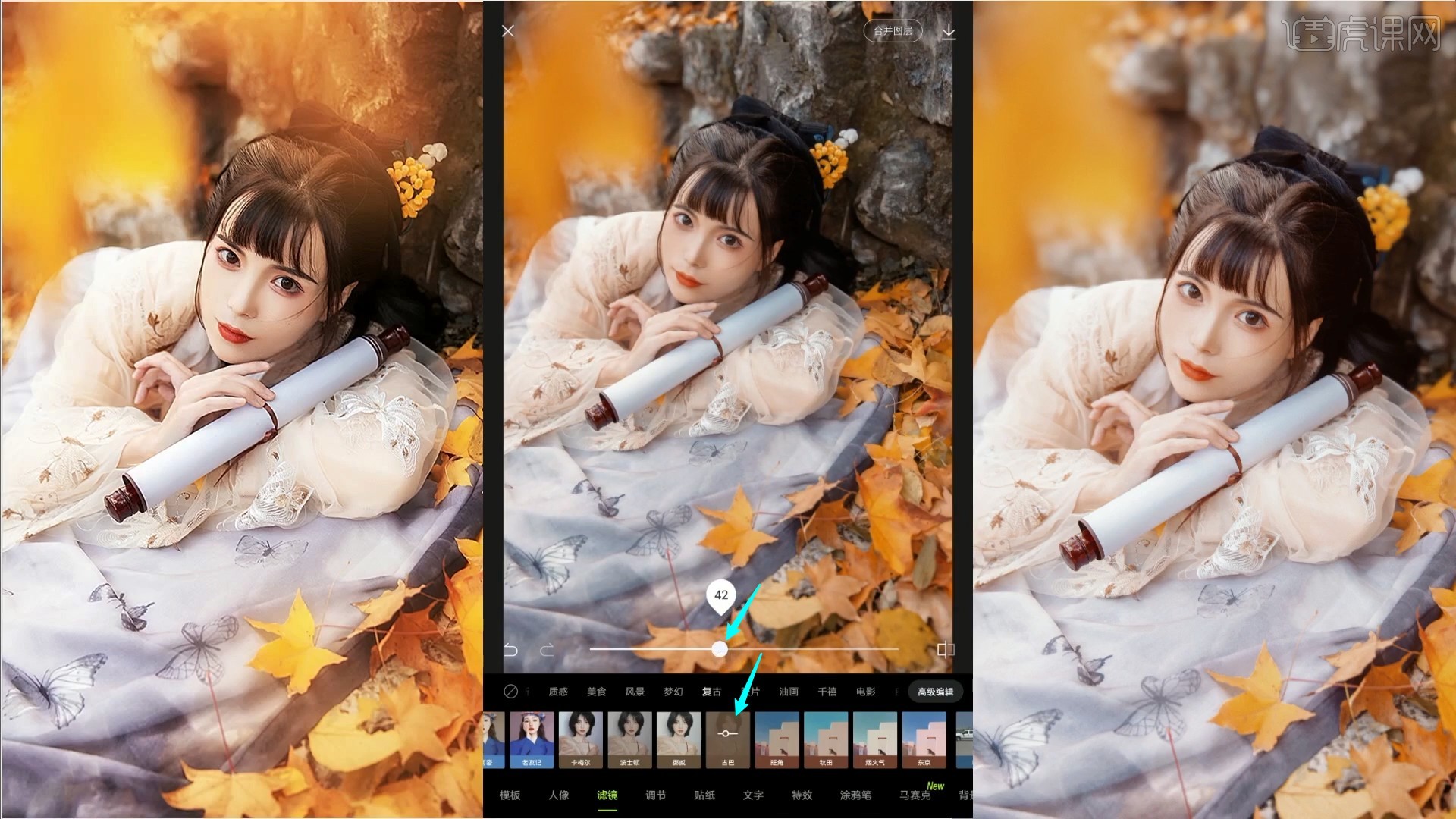
12.选择【调节】,可继续调整参数来调整画面细节,调整锐化为5,如图所示。
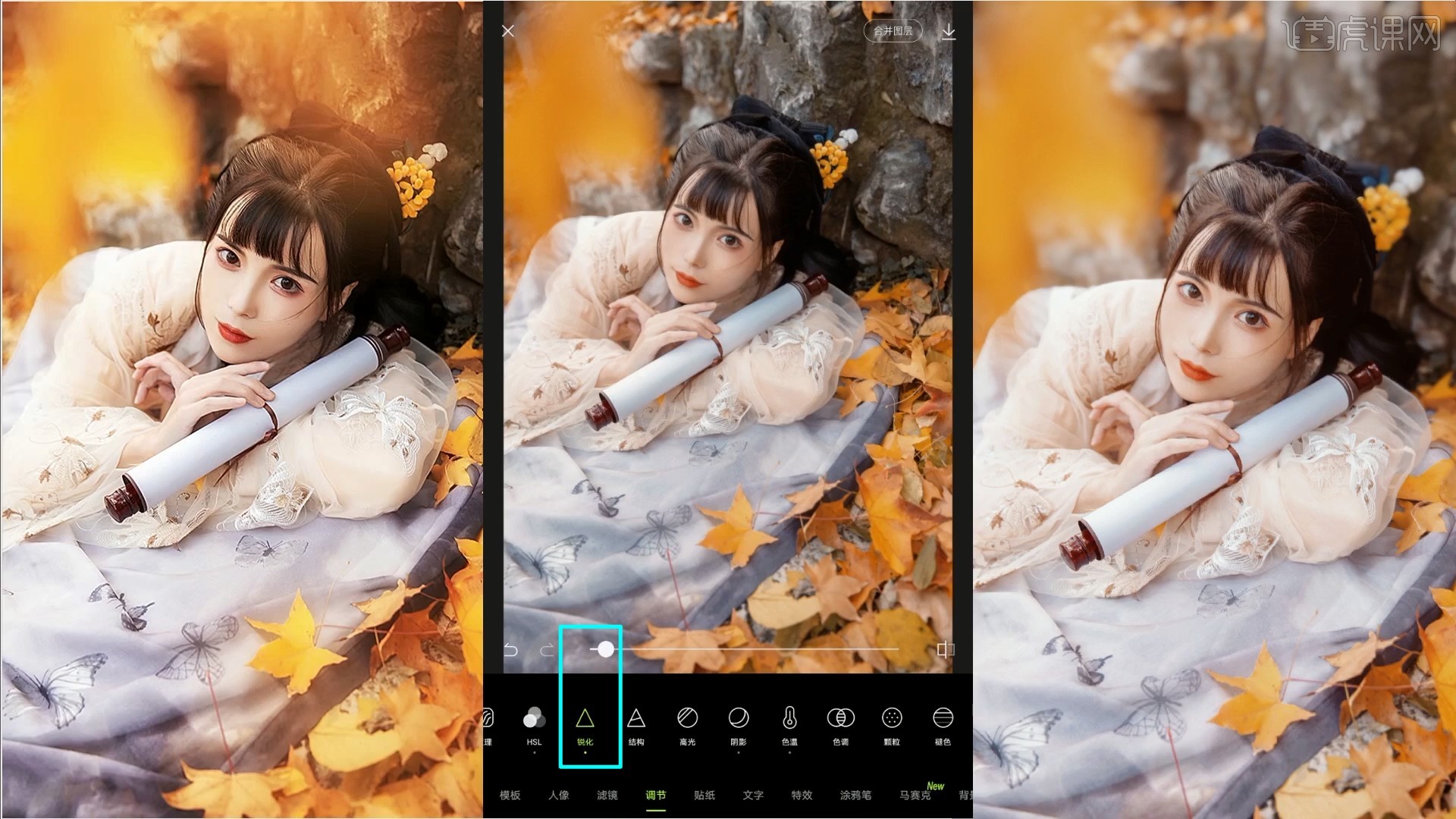
13.选择【特效】,选择【光】中的光晕II,再次点击,调整强度为6,增加淡淡的光晕效果,如图所示。
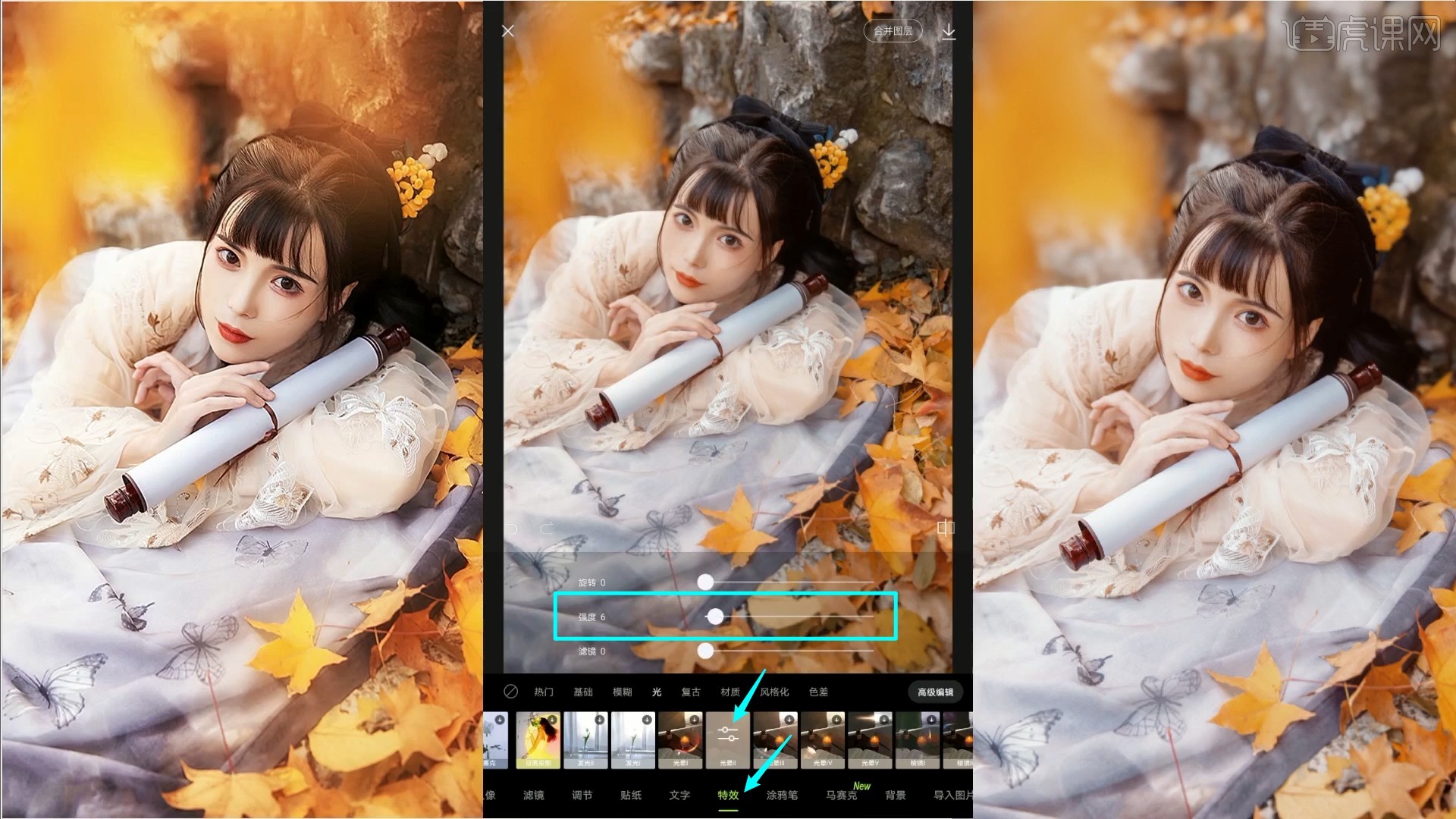
14.也可以在【模板】中选择合适的模板,【确认】替换当前效果,如图所示。

15.点击【更多】,即可查看更多的模板效果,以选择使用自己喜欢的模板一键制作效果,但是模板无法进行细致的调节,完成调整后点击【保存】,如图所示。
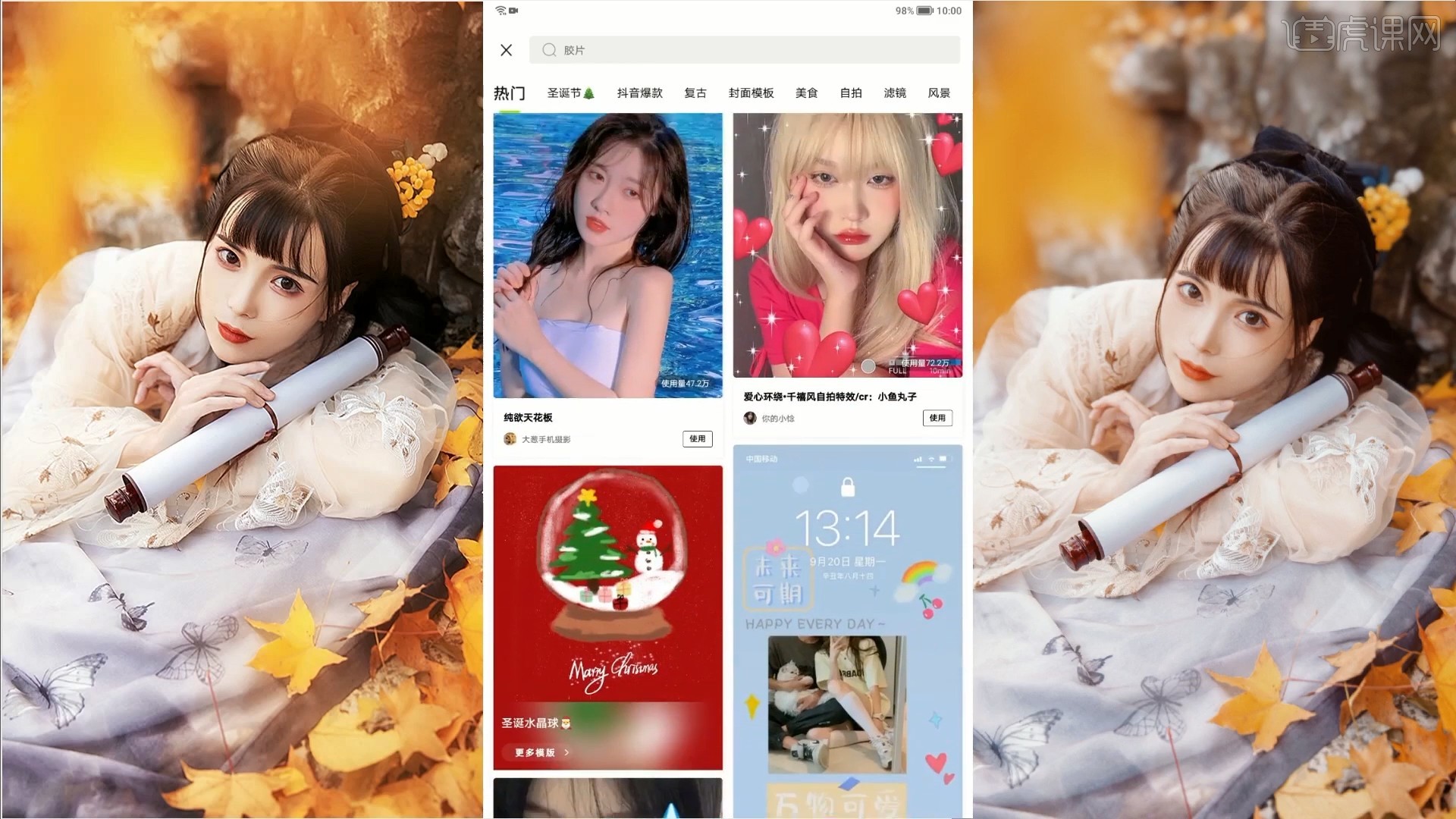
16.打开美图秀秀APP,点击【图片美化】,选择保存的图片,选择【编辑】,【裁剪】画面大小,如图所示。
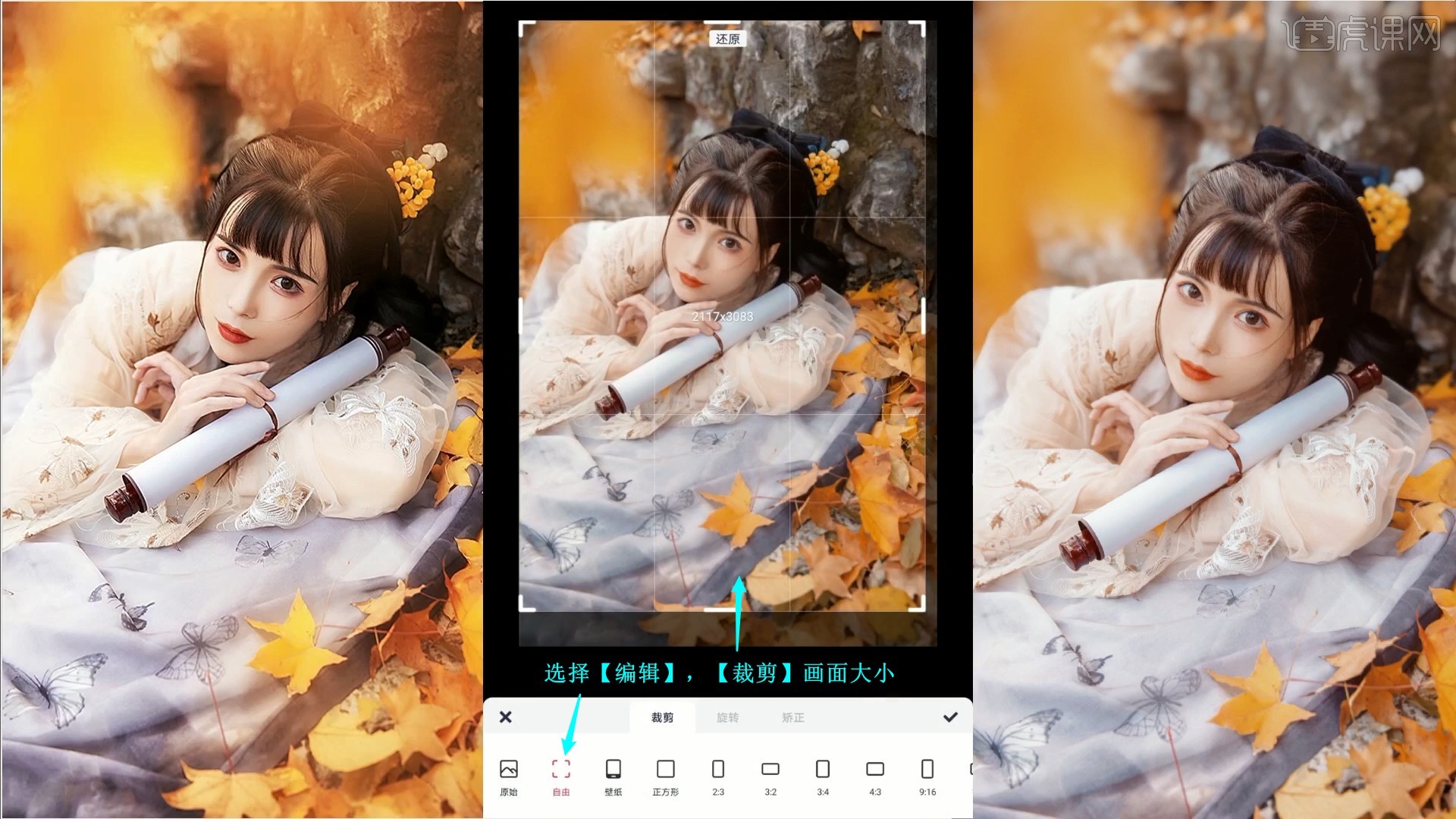
17.选择【调色】,相同方法调整亮度为+12,对比度为+17,高光为-8,阴影为-7,如图所示。
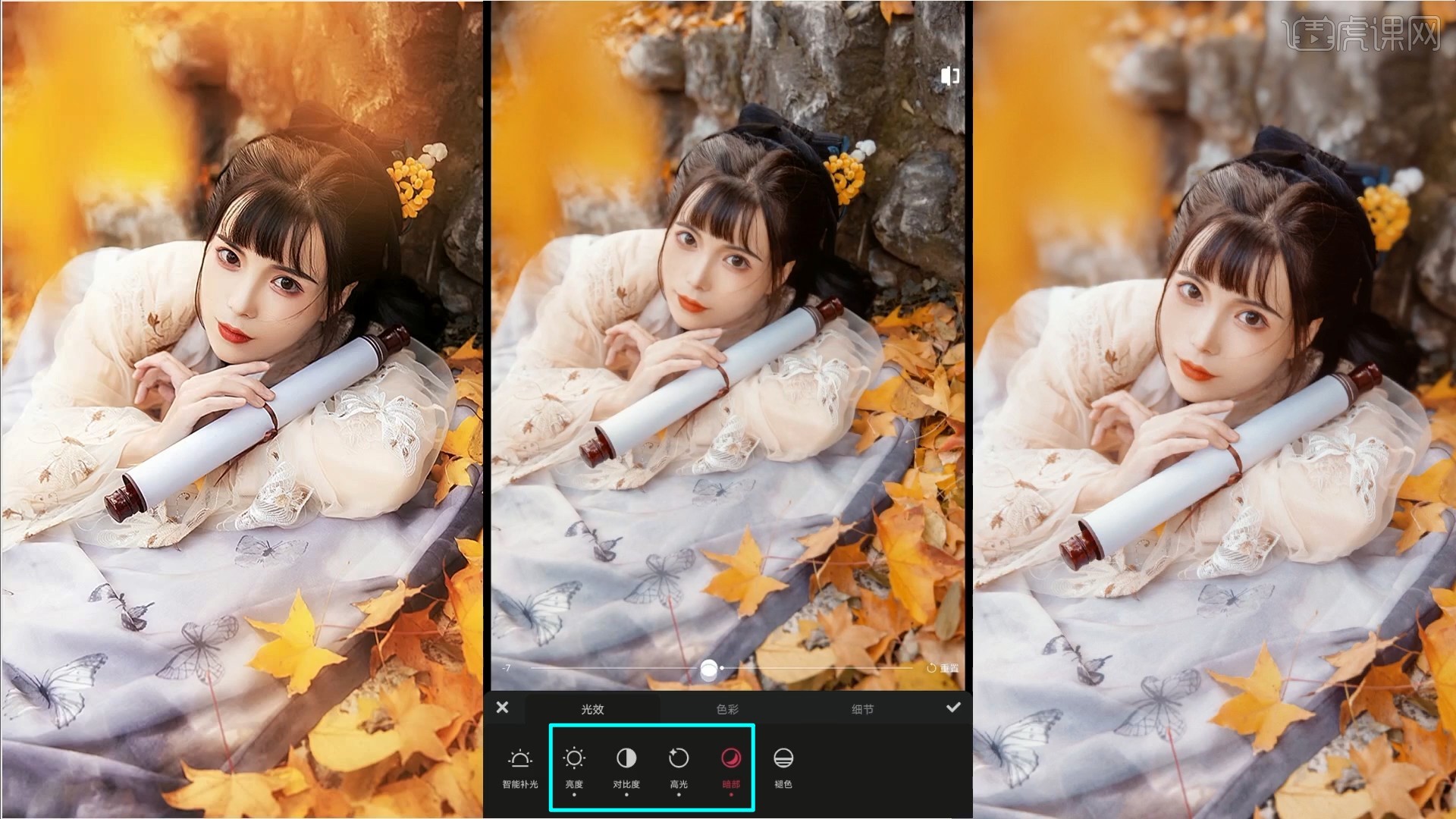
18.可选择【背景虚化】,调整添加背景虚化效果,突出人物,如图所示。
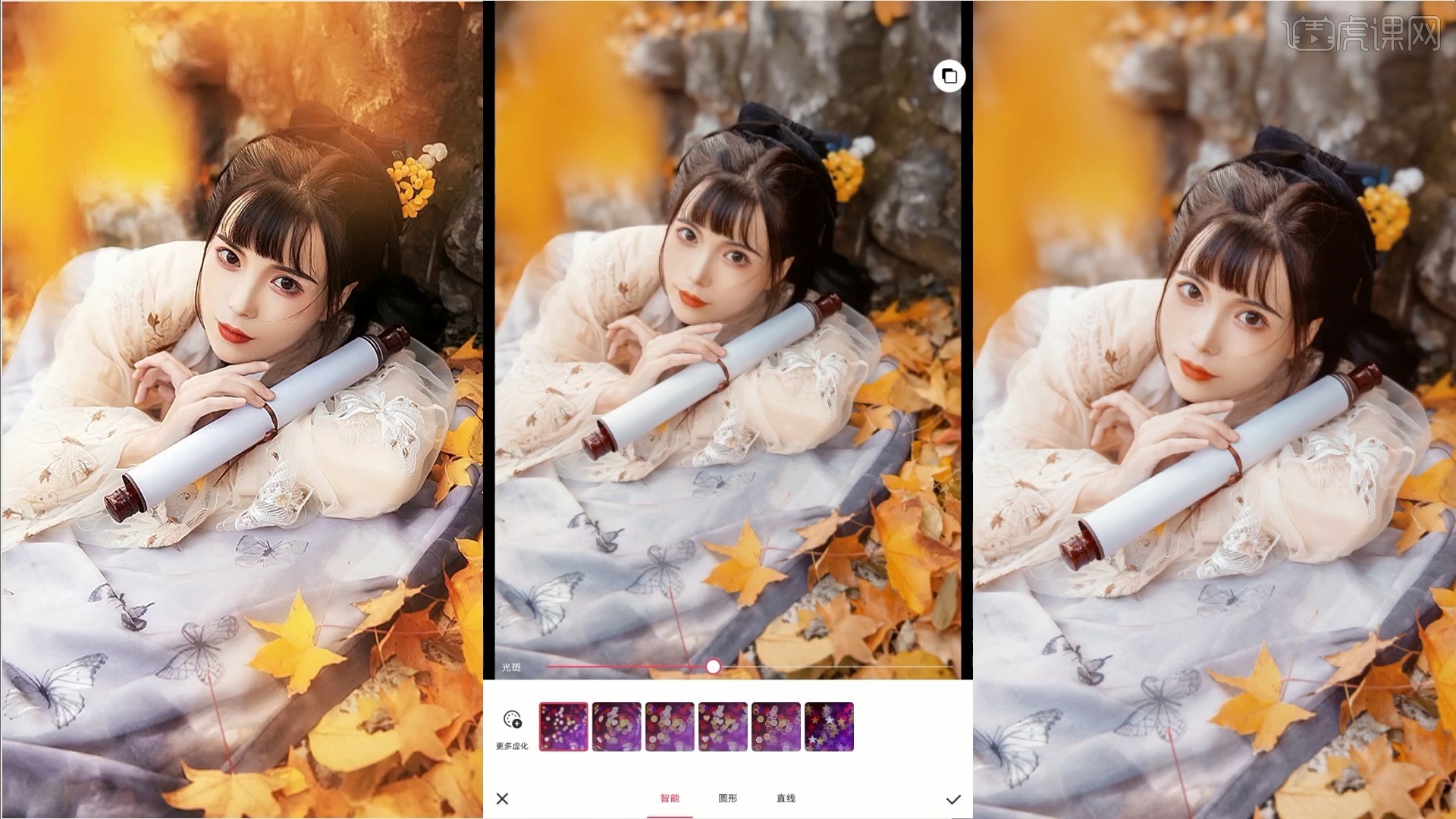
19.选择【滤镜】,选择【自然】中的清透,调整不透明度为56%,如图所示。

20.可点击【更多】,在其中选择合适的滤镜添加并调整,然后【保存】即可,如图所示。
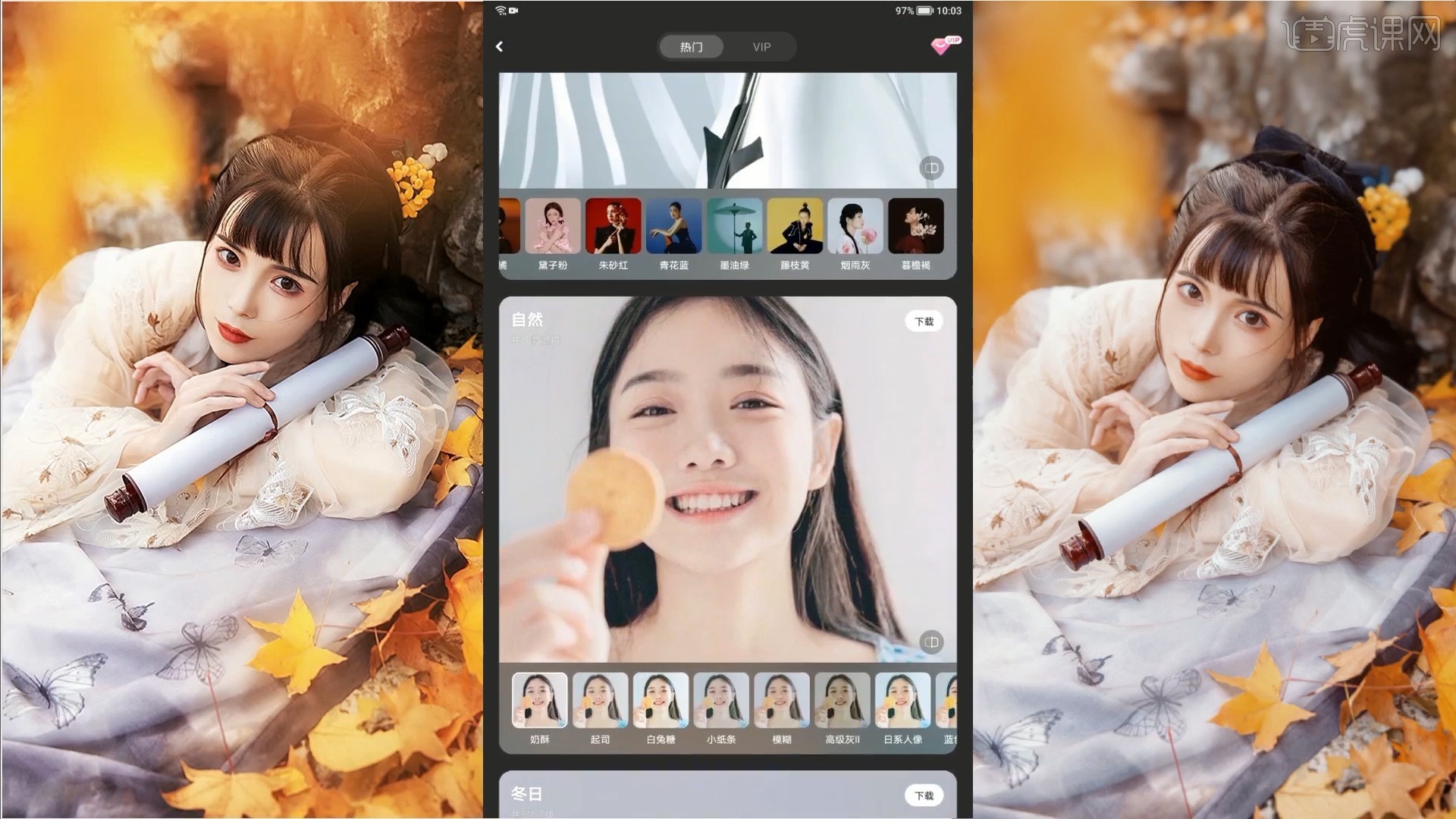
21.回顾本节课所讲解到的内容,同学们可以在下方评论区进行留言,老师会根据你们的问题进行回复。
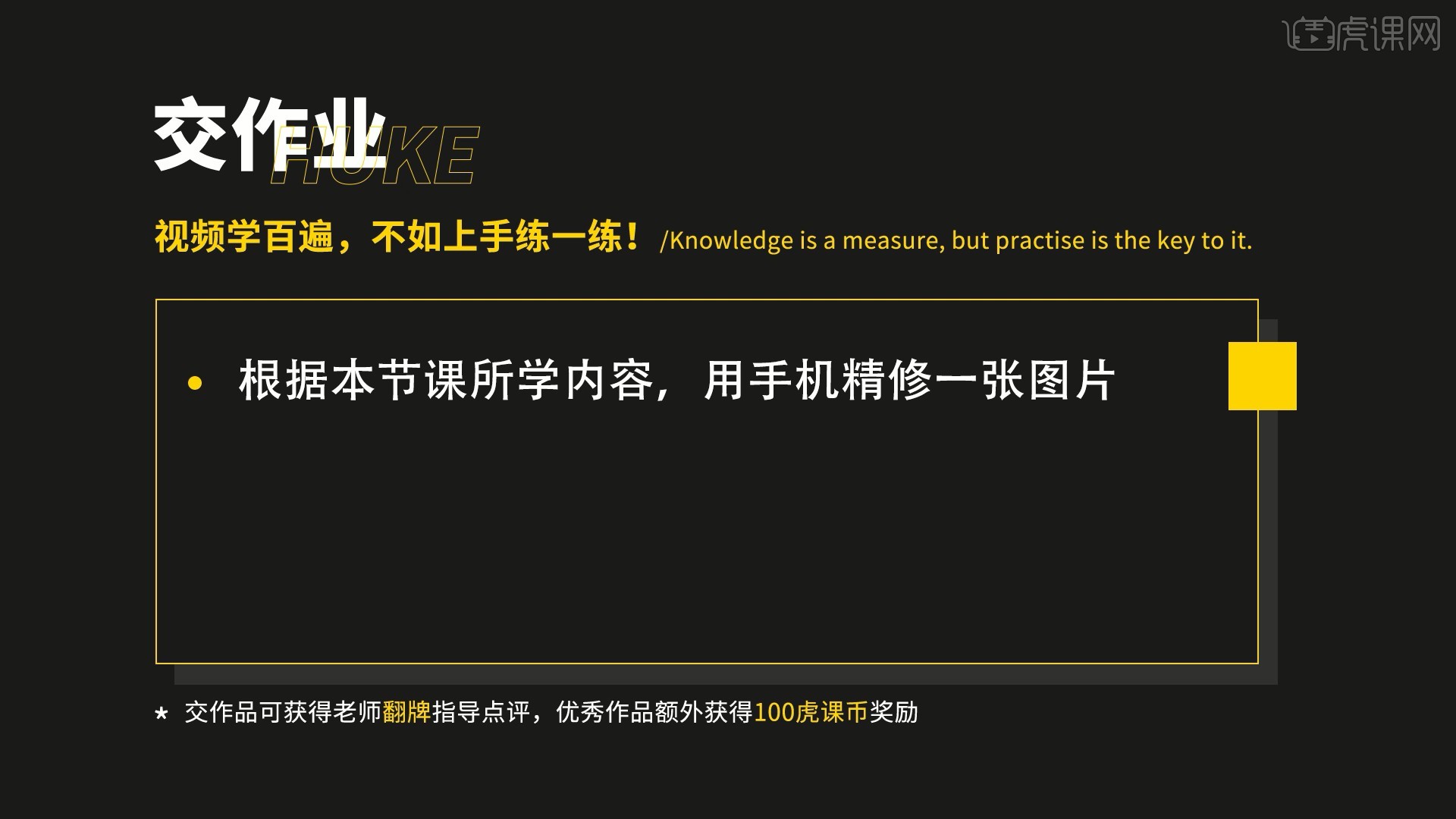
22.最终效果如图所示,视频学百遍,不如上手练一练!你学会了吗?

以上就是如何使用手机修人像图文教程的全部内容了,你也可以点击下方的视频教程链接查看本节课的视频教程内容,虎课网每天可以免费学一课,千万不要错过哦!













